Wie können wir helfen?
Lexware Mehrwertsteuer manuell auf 16% einstellen (auch ohne Update)
Dieser Artikel dient als Hilfestellung zur manuellen Umstellung der Mehrwertsteuer (MwSt) von 19% auf 16% bzw. von 7% auf 5% in Lexware. Für alle Unternehmen, die eine aktuelle Version von 2020 besitzen, sollten mittels dem MwSt-Check die Einstellungen für die Mehrwertsteuersenkung durchführen.
ACHTUNG: Für die Warenwirtschaft haben wir das HowTo abgeändert. Mit dieser Anleitung sollten nun für alle Lexware Warenwirtschaft-Versionen die MwSt auf 16% einstellbar sein.
Wichtig: Machen Sie bitte eine Komplettsicherung von Lexware, bevor Sie Einstellungen und Konten abändern!
Lexware MwSt auf 16% bzw. 5% umstellen
Wenn Sie Lexware Financial Office, Lexware faktura+auftrag oder Lexware buchhalter einsetzen
Step 1: Navigieren Sie im Hauptmenü (F10) zu Buchhaltung > Sachkonto
Mit dem Hauptmenu gelangen Sie zur Buchhaltung und unter diesem Menupunkt klicken Sie auf “Sachkonto”. Je nachdem welche Version und Produkt Sie im Einsatz haben, variieren die Bezeichnungen.
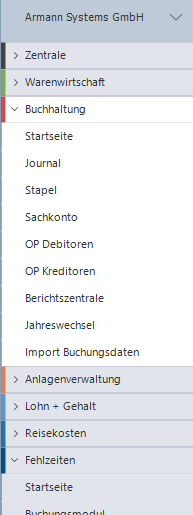
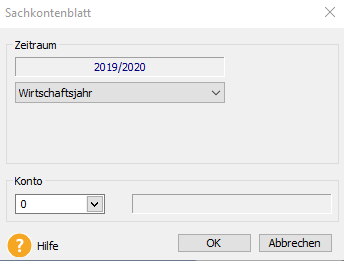
Im Sachkontenblatt wählen Sie das entsprechende Konto aus. Bitte beachten Sie, dass, wenn Sie mehrere Warengruppen gepflegt haben, sowohl die Sach- als auch die Aufwandkonten konfiguriert werden müssen.
Step 2: Konto auswählen und auf Verwaltung klicken
Nachdem Sie das Sachkonto auswählen, erscheint ein Popup (die Darstellung kann zu Produkt und Version abweichen). In diesem Zusatzfenster klicken Sie auf “Verwaltung”. Eventuell müssen sie den Pfeil im Auswahlfenster anklicken, damit diese Menuliste erscheint.
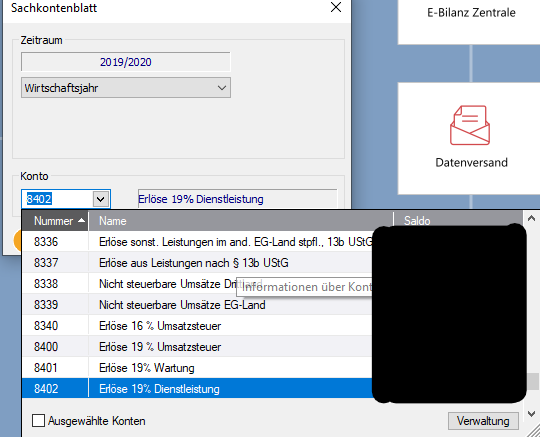
Step 3: Die Mehrwertsteuer für das Konto konfigurieren
Nachdem Sie auf “Verwalten” geklickt haben, erscheint der Kontenassistent. In diesem klicken Sie im linken Menü auf “Eigenschaften”. Hier sehen Sie nun die Konfiguration für das Konto mittels dieser Tabelle.
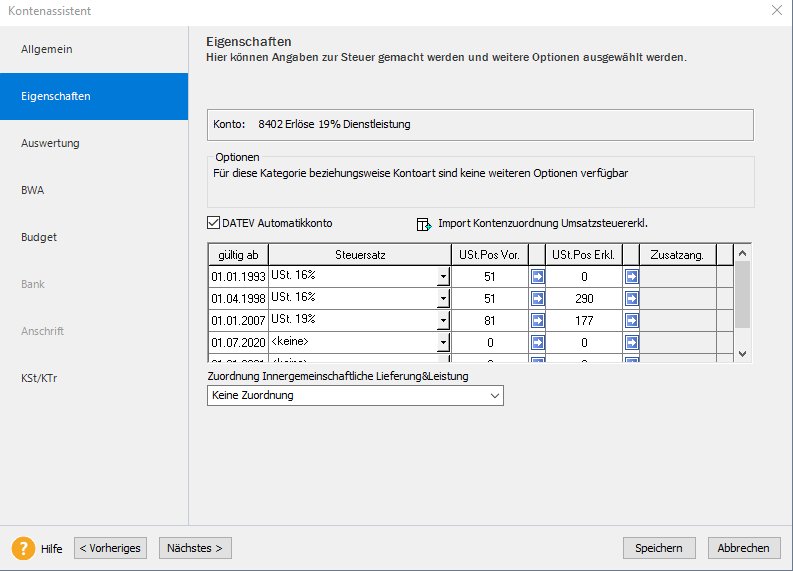
In der Zeile 4 steht in unserem Fall bereits der 01.07.2020, derzeit ohne einen hinterlegtem Steuersatz. Hier geben Sie wie angezeigt den 01.07.2020 an, in der Spalte Steuersatz wählen Sie Ust 16% aus. In den beiden weiteren Spalten, die zur Umsatzsteuervoranmeldung genutzt werden, muss in Spalte “USt.Pos.Vor” (Spalte 3) der Wert 35 eingetragen werden.
Die Dokumentation zu den Konteneigenschaften haben wir hier zum Download verlinkt.
In Spalte 4 nehmen Sie den Wert “177”, dieser wird als Erklärungstext genutzt. Eine weitere Dokumentation über diese Werte in der Spalte “USt.Pos.Erkl.” haben wir leider nicht.
Abschließend klicken Sie auf Speichern.
Wichtig: Führen Sie eine Änderung durch und testen diese mit einem Testartikel. Sie sollten ohnehin die Einstellungen zuvor in der Musterfirma durchführen. Auch hier gilt wieder, testen Sie sorgfältig mehrmals alle Belege durch.
Wenn Sie Lexware Warenwirtschaft einsetzen
In der Lexware Wartenwirtschaft sind die Menüpunkte für Buchhaltung und Sachkonto nicht vorhanden. Hier navigieren Sie wie folgt.
Step 1: In der Lexware Warenwirtschaft klicken Sie auf “Zentrale” > “Startseite”
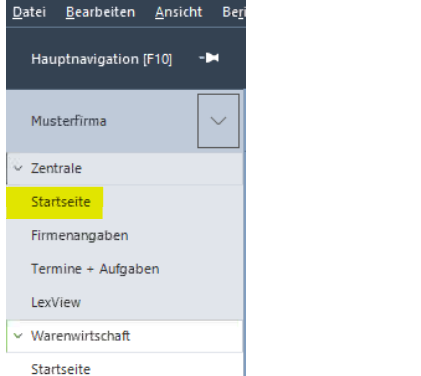
In diesem Screenshot wird die Menü-Navigation gezeigt. Auch hier gilt wieder unsere Bitte:
Bevor Sie Änderungen an den Steuersätzen durchführen davor unbedingt eine Datensicherung im Lexware anlegen!
Für den nächsten Schritt müssen Sie sich in der Firmenzentrale befinden. Wenn Sie zur Warenwirtschaft wechseln, sind die Menüpunkte oben (Verwaltung, Extras, usw.) auf die Warenwirtschaft und nicht auf die Firmeneinstellungen ausgelegt.
Step 2: Navigieren Sie im Menü nach Verwaltung > Kontenverwaltung
Um die Steuersätze von 19% auf 16% zu ändern müssen Sie die Kontenverwaltung öffnen.
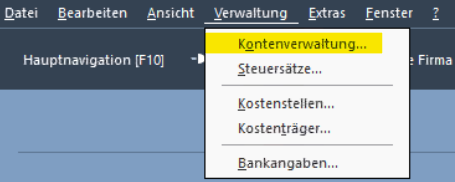
Step 3: Steuersätze in Lexware Warenwirtschaft pflegen
Im nachfolgendem Bild sehen Sie alle Konten, die in Ihrem System konfiguriert sind. Beim SKR03 ist zum Beispiel das Erlöskonto 8400 für Umsätze im Standard. Dies betrifft die Angebote, Aufträge, Rechnungen, usw.
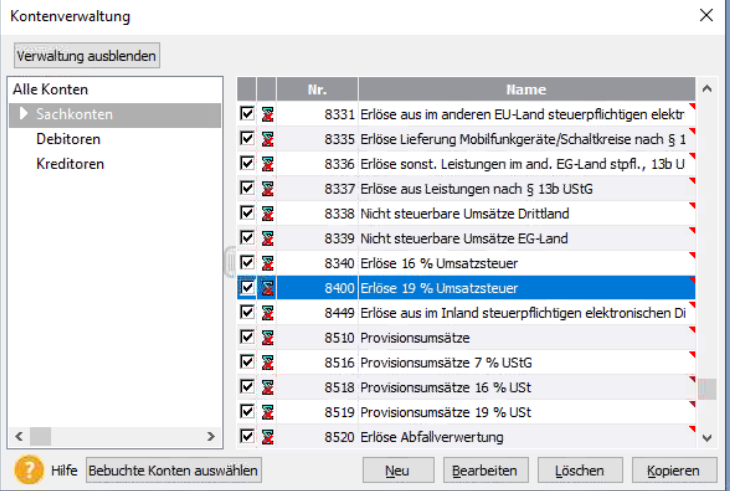
Wählen Sie hier das Konto 8400 aus und klicken Sie auf “Bearbeiten”.
Step 4: Mehrwertsteuersatz mit Kontenassistent von 19% auf 16% ändern.
Der Kontenassistent öffnet sich. Klicken Sie links auf “Eigenschaften” – nun wird die Sicht mit den jeweils zu welchem Zeitpunkt gültigen Steuersätzen angezeigt.
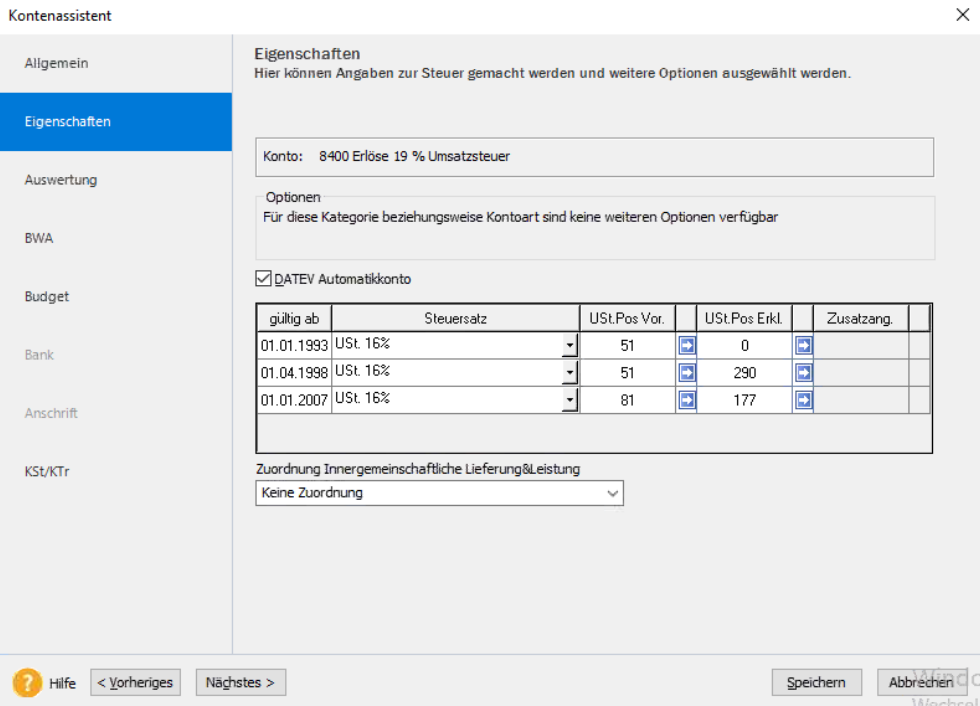
- Ändern Sie in der letzten Zeile wie im Screenshot gezeigt, den Steuersatz in Spalte 2 auf “USt. 16%”.
- Ändern Sie die Spalte 3 auf den Wert 35 und klicken
- abschließend auf Speichern.
- Diesen Schritt müssen Sie für alle Konten, die von 19% auf 16% umgestellt werden sollen, wiederholen. Wichtig ist, nicht die Aufwandskonten, vergessen!
Alle neuen Angebote, Aufträge und Rechnungen werden jetzt mit MwSt 16% berechnet.
Abschlussbemerkungen für die manuelle Änderung.
Bitte sehen Sie es uns nach, wenn wir als Lexware Partner auf diesen Wissensartikel keine Garantie geben können. In den Lexware Produkten Warenwirtschaft, Financial Office, faktura+auftrag und andere Produkte kann es Unterschiede in der Darstellung und Funktion geben. Eine faktura+autrag Version von 2012 hat ein anderes Erscheinungsbild als die 2018.
Wir empfehlen weiterhin, auf das neueste Update zu Ihrem Lexware Produkt zu wechseln. Mit diesem link gelangt ihr direkt zu den Lexware Produkten bei uns im Onlineshop. >>LINK<<




Hallo,
habe das update erfolgreich durchgeführt aber meine Rechnungen sind alle netto das Faktura Programm weisst keine Mwst. bzw. Ust. aus
haben Sie eine Idee was ich tun kann
Hallo Herr Keller,
welches Lexware Produkt und Version haben Sie im Einsatz? Fall Sie die Version von 2020 besitzen, müssen Sie i.d.R. keine manuelle Pflege bei der MwSt durchführen. Welchen Kontenrahmen nutzen Sie? Das Beispiel von uns geht von einen Standardkontenrahmen SKR03 aus.
Herzliche Grüße ihr //A Team
Morjen,
wir haben wie viele andere Nutzer auch ( Lexware Forum ist voll ) beim MwSt. Check folgende Meldung:
(Ach ja wir nutzen Lexware professional 2020 Version 20.05)
“Kontenrahmen ‘SKR-30 (EINZELHANDEL)’
Die Firma hat einen benutzerdefinierten Kontenplan.
Eine automatische Umstellung ist daher nicht möglich.”
Lexware bezeichnet diese Probleme aktuell als Anwenderfehler, nur seltsam, dass dann alle den gleichen Fehler machen. Kann uns bitte jemand weiterhelfen, wir können nicht arbeiten.
Hallo Herr Reifschneider,
dieses Phänomen tritt auch bei SKR01 usw. auf. Wir würden gerne unterstützen, können aber leider nicht – Sorry!
Herzliche Grüße ihr //A Team
Hallo Herr Reifschneider,
wir haben das gleiche Problem mit SKR 30. Konnten Sie schon was neues in Erfahrung bringen?
Beste Grüße aus Berlin
Nadine Orth
Hallo Herr Armann,
ich benutze das financial office plus 2020 u. den Kontorahmen SKR03, aber wie schon gesagt bei den Rechnungen werden keine Mwst. ausgewießen u. steht immer steuerfrei
Hallo Herr Keller,
wir können Sie per Fernwartung unterstützen, diese jedoch müssen wir mit 80 EUR netto / Stunde verrechnen. I.d.R. liegt hier der Aufwand bei 30 Minuten (falls es sich um eine Kleinigkeit handelt). Schreiben Sie uns hierzu bitte auf kontakt@armann-systems.com an.
Herzliche Grüße
Markus Armann //A
Hallo Herr Armann,
habe jetzt über den LexwareInfo Service die Meldung bekommen Der ‘Lexware Update Service’ meldete einen Fehler:
Das Update wird geblockt.
Der Dienst ‘Lexware Update Service’ ist nicht gestartet. [Status = Stopped]
anscheinend wurde das update nicht sauber heruntergeladen u. jetzt kann ich es nicht laden, diese Meldung wurde aber gerade erst angezeigt, gestern kam die Meldung update erfolgreich installiert?????
was tun…….
Hallo Herr Keller,
eventuell wird ein neues Update bereitgestellt oder etwas ist bei der Installation schief gegangen. Aus der Ferne können wir das nicht beurteilen. Ob Lexware aktiv an einem Update arbeitet können wir auch nicht sagen.
Herzliche Grüße ihr //A Team
Guten Morgen,
Ich habe Lexware faktura+auftrag aus 2016. Leider finde ich keine Möglichkeit die Steuersätze über ein „Konto“ manuell zu ändern. Diese werden mir nur über -Verwaltung – Steuersätze angezeigt, abändern bzw. dauerhaft wechseln kann ich diese jedoch nicht. Das update konnte ich leider auch nicht ausführen.
Danke….
Hallo Christian,
Wird links im Hauptmenü unter Buchhaltung > Sachkonten nichts angezeigt?
Herzliche Grüsse dein //A Team
Leider nein. Unter Hauptnavigation [F10] taucht Buchhaltung – Sachkonten nicht auf.
Hallo Christian,
klicke links in der Hauptnavigation unter “Zentrale” auf “Startseite. Siehst du unter Verwaltung den Punkt “Kontenverwaltung”? Wenn ja, kannst du die MwSt Umstellung wie im Beispiel mit der Warenwirtschaft umsetzen. Gerne kannst du uns auch einen Screenshot auf kontakt@armann-systems.com zusenden.
Dein //A Team
“Zentrale” leider auch nicht zu sehen. Habe ein e-mail an kontakt@armann-systems.com geschrieben.
Vielen Dank.
Hallo,
habe hierzu nichts gefunden.
Funktioniert das bei Faktura+Auftrag nicht.
Hallo Shaban,
wir hatten die plus Version bei uns im Test. Ihre Version prüfen wir gleich noch.
Wir schreiben Ihnen.
Herzliche Grüße ihr //A Team
Hallo
Habe Lexware Faktura und Auftrag 2015.
Habe die Mwst. umgestellt. !!
Bin über Hauptnavigation auf Artikelliste und dann auf bearbeiten , dann alle Positionen manuell von 19 auf 16 % umgestellt.
Eine Rechnung wurde nun mit 16 % Mwst. geschrieben.
Ist das so rechtlich O.K
Hallo Wolfgang,
da kann ein Steuerberater beantworten. Abgesehen davon, kann eigenständig nicht sehr viel mehr umgestellt werden. Darum muss das auch von allen Seiten geprüft werden. Wir und die Lexware können darauf keine Antwort geben.
Liebe Grüße dein //A Team
Hallo guten Morgen,
mein Update und alles andere hat geklappt. Die Umstellung ist wegen eines “individuellen Kontenrahmens” nicht möglich.
Manuell hat das die System die 5 % UST nicht in der Auswahl ? Die Lexware Hotline ist nicht erreichbar.
Was kann man nun machen ?
Hallo Herr Rechenauer,
Im Menü unter Verwaltung > Steuersätze: Hier fügen Sie einen neuen Steuersatz am Ende der Liste ein.
So könnte die Zeile aussehen.
USt. 5% |░Umsatzsteuer 5% | 5,00 | v.H. | 1771 | 1761
Die Konten 1771 und 1761 sind bei Ihnen höchstwahrscheinlich anders. Dann noch auf Speichern.
Anschließend gehen Sie wieder in die Kontenverwaltung, nun können Sie die 5% auswählen. Bitte bitte erst Testen!!!
Herzliche Grüße Ihr //A Team
Danke hat geklappt. Die UST/VST Konten für die 5 statt 7 % muss man dann im Kontenplan noch anlegen oder. Ich habe dafür neue Konten gewählt.
Hoffe die Zuordnung in den UST/VST Erklärungen klappen dann auch entsprechend.
Vielen Dank einstweilen.
Klaus Rechenauer
Hallo Herr Rechenauer,
Super, das freut uns.
Herzliche Grüße ihr //A Team
Hallo,
habe das in der Warenwitschaft so gemacht. Jetzt erscheint der Hinweis, Auftragsassistent kann nicht gestartet werden, es müssen erst neue Steuersätze angelegt werden ( siehe MwSt-Check 07 ) .
Wenn ich den starte, hab ich wieder die 19 % drin.
Hallo Harald,
Welche Version von der Lexware Warenwirtschaft ist bei Ihnen im Einsatz? Können Sie uns einen Screenshot auf kontakt@armann-systems.com zusenden?
Herzliche Grüsse Ihr //A Team
Wir haben das gleiche Problem. Aktuell kann keine Aktion mehr durchgeführt werden, da immer die oben genannte Meldung aufkommt.
Hallo Jan,
Wir prüfen das aktuell mit mehreren Versionen und werden den Wiki Beitrag aktualisieren.
Herzliche Grüße ihr //A Team
Hallo Jan,
wir haben den Wiki Beitrag für die Warenwirtschaft aktualisiert.
Herzliche Grüße Dein //A Team
Hallo Harald,
wir haben den Wiki Beitrag für die Warenwirtschaft aktualisiert.
Herzliche Grüße Dein //A Team
Super, vielen Dank. Hat geklappt.
Hallo Harald,
dankeschön für das Feedback.
Dein //A Team
Die Umsatzsteuer Position müsste die 35 sein Umsätze zu anderen Steuersätzen
Hallo Thopmas,
Das ist natürlich richtig und wird umgehend korrigiert. Herzlichen Dank von deinem //A Team :]!